- Создание закупки с интеграцией в ЕИС
- Рассмотрение заявок
- Шаблоны протоколов
- Попозиционный запрос цен
- Электронный магазин малых закупок
- Расторжение договора
- Создание дополнительного соглашения
- Создание закупочной комиссии и работа с ней
- Проведение аукциона в электронной форме
- Создание и публикация протоколов
- Новые редакции протоколов
- Создание проекта договора
- Создание Плана закупки и добавление позиций
- Подписание договора
- Интеграция с Единой информационной системой
- Отмена закупки
- Внесение изменений в процедуру
- Создание закупки без интеграции в ЕИС
- Виды отчетности
- Создание запроса на разъяснение заявки
- Просмотр и ответ на запрос разъяснения документации
- Работа c Личным кабинетом заказчика/участника
Создание Плана закупки и добавление позиций
Функционалом «Планирование» на электронной торговой площадке (ЭТП) Торги223 предусмотрена комплексная работа с Планом закупки для заказчиков, размещающихся в рамках 223-ФЗ. Функционал имеет интеграцию с Единой информационной системой. На площадке вы можете создавать и редактировать План. Если вы создаете/редактируете План закупки в ЕИС, можете быть уверены, на ЭТП Торги223 тоже будет его актуальная версия.
Для начала работы зайдите в раздел «Планирование» и нажмите кнопку «Создать план закупки», откроется окно «Формирование плана».
Заполните сведения о Плане закупки и нажмите кнопку «Сохранить». Откроется следующее окно «Редактирование плана закупок» для добавления позиций.
Если на данном этапе вы не хотите добавлять позиции, поставьте галочку «Закупки осуществляются на сумму, не превышающую размер, установленный в части 15 статьи 4 Закона № 223-ФЗ» и нажмите кнопку «Завершить формирование».
План появится в Реестре планов закупок в статусе «Подготовлен к размещению в ЕИС».
На этом этапе в работе с Планом доступно следующее:
- Копировать,
- Выгрузить в Excel,
- Выгрузка позиций в Excel,
- Редактировать,
- Отправить в ЕИС,
- Удалить,
- Просмотреть.
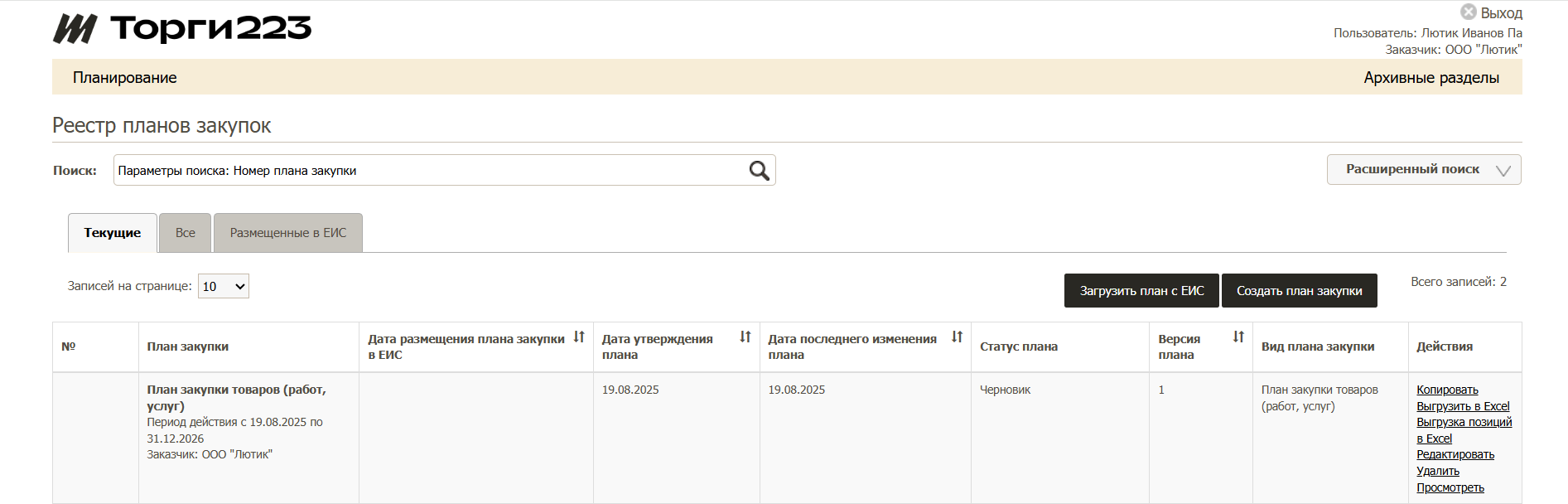
Добавление новой позиции в план закупок:
Для добавления позиции в План нажмите кнопку «Редактировать».
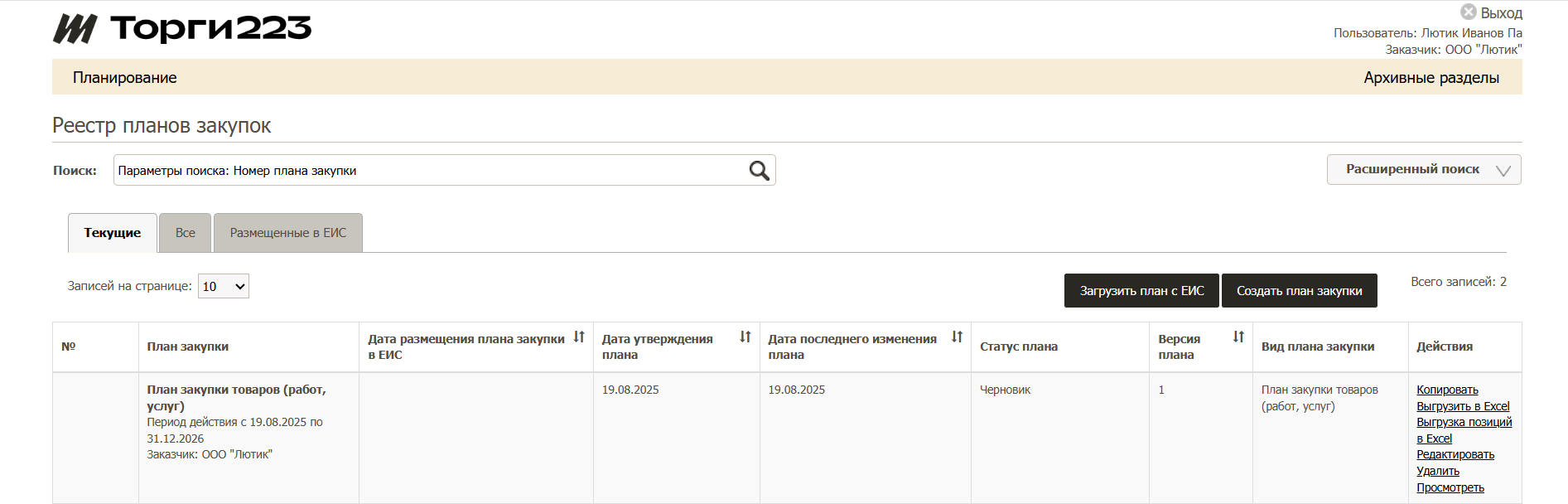
Добавление позиции вручную
Перейдите во вкладку «Позиции плана закупки» и Нажмите кнопку «Добавить позицию».
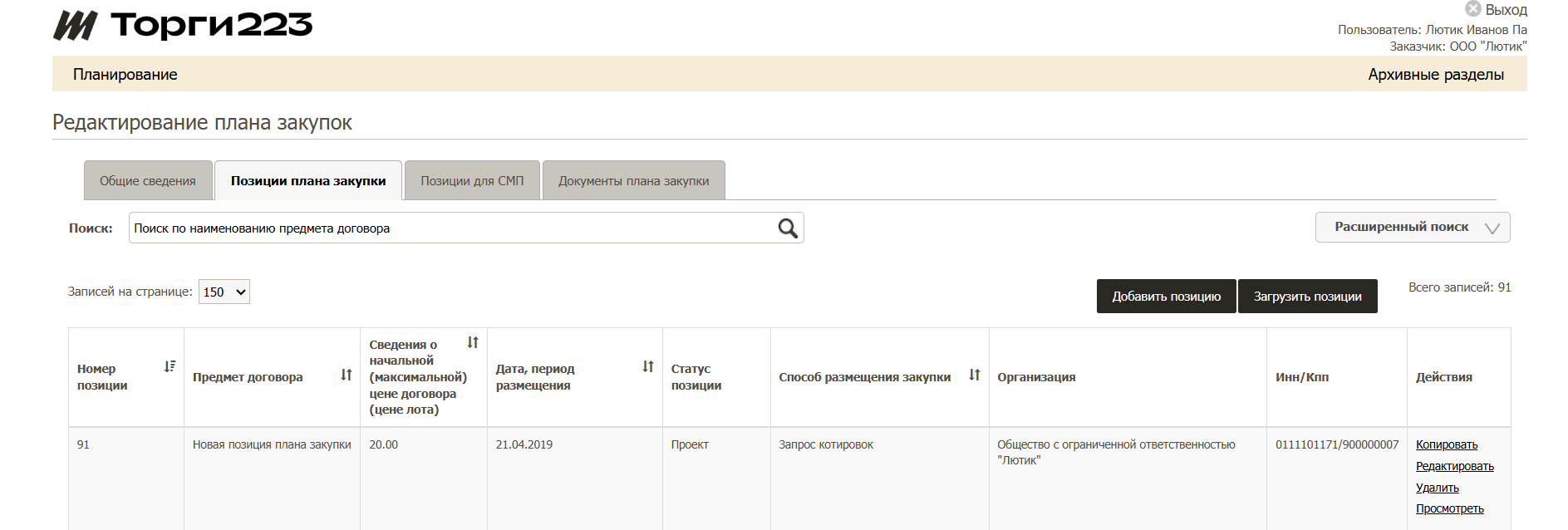
В разделе «Добавление позиции» заполните все данные. Обязательные поля прописываются под звездочкой:
1.Предмет договора
- Наименование предмета договора *
- Минимально необходимые требования, предъявляемые к закупаемым товарам, работам и услугам
- Начальная (максимальная) цена договора (цена лота) *
- Валюта *
- Начальная (максимальная) цена договора включает финансирование за счет бюджетных средств
- Порядок формирования цены договора
- Регион поставки товара, выполнения работ, оказания услуг *
2.Информация о товаре, работе, услуге
Информацию о товаре, работе, услуге возможно заполнить вручную, а возможно скачать шаблон, заполнить таблицу Excel и загрузить ее. Чтобы скачать шаблон нажмите на кнопку “Загрузка из файла Excel Скачать шаблон.”

Откройте скачанный шаблон, заполните его и сохраните.
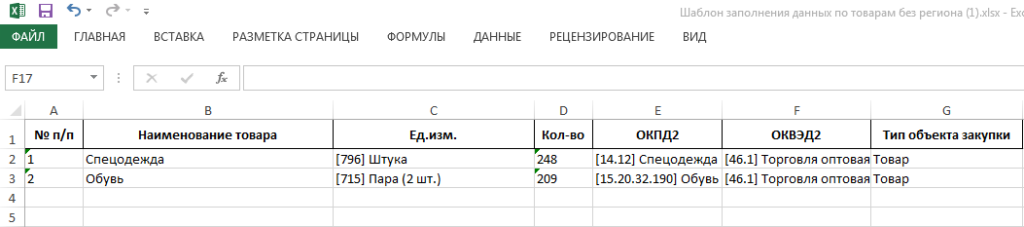
После этого файл с заполненным шаблоном готов к загрузке на площадку. Прикрепите файл, таблица будет автоматически заполнена из шаблона.

Раздел “Информация о товаре работе и услуге” содержит следующие поля. Поля, отмеченные звездочкой обязательны к заполнению:
- Наименование товара, работы, услуги
- Классификация по ОКПД2 *
- Классификация по ОКВЭД2 *
- Единица измерения *
- Количество (объем) *
- Невозможно определить количество (объем)
- Тип объекта закупки *
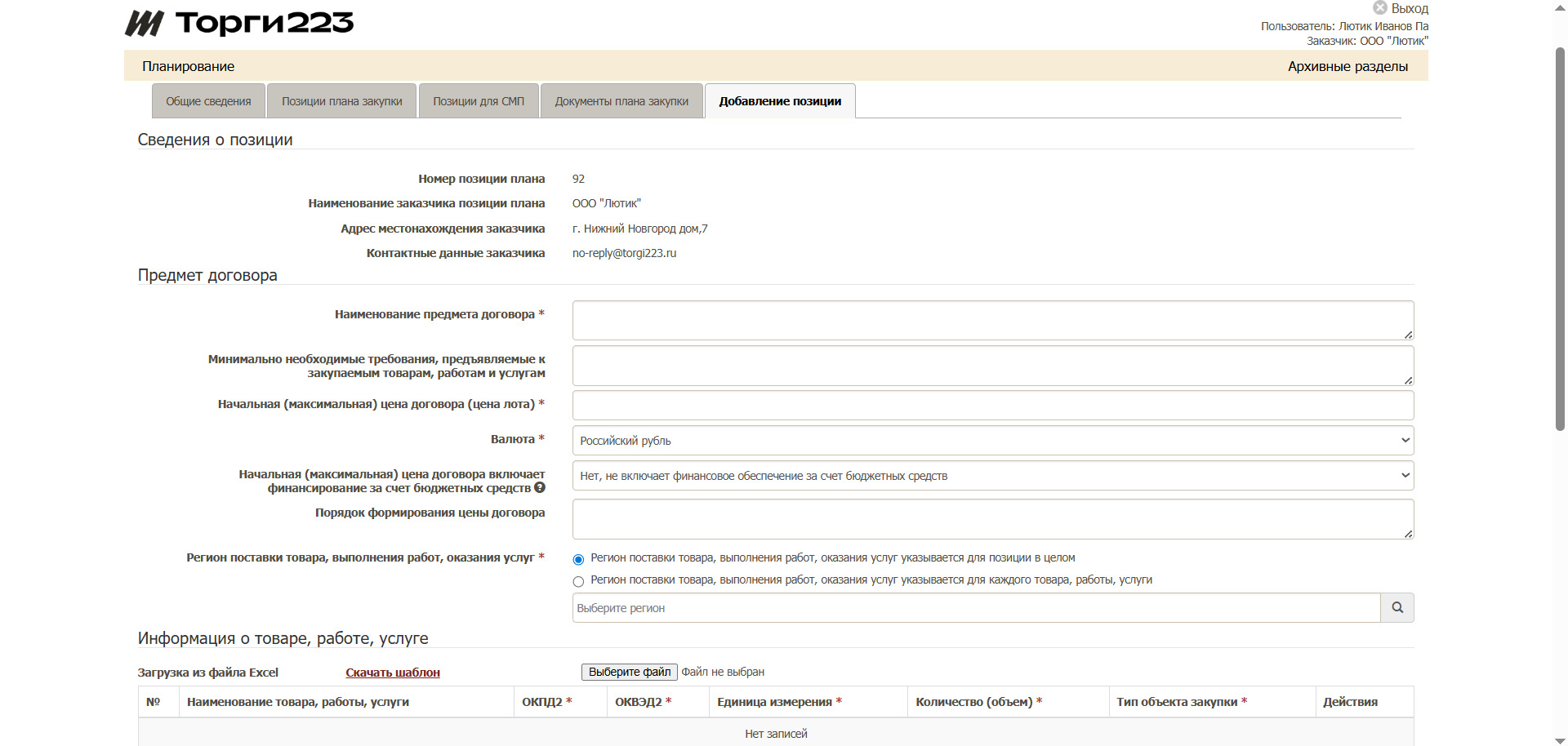
Далее необходимо заполнить «Параметры закупки» и нажать кнопку «Сохранить».
Параметры закупки для заполнения:
- Порядок определения даты извещения *
- Планируемая дата размещения извещения *
- Срок исполнения договора *
- Способ размещения закупки *
- Обоснование способа размещения закупки
- Чекбоксы:
- Участниками закупки могут быть только субъекты малого и среднего предпринимательства
- Закупка товаров, работ, услуг, удовлетворяющих критериям отнесения к инновационной продукции, высокотехнологичной продукции
- Закупка не учитывается в соответствии с пунктом 7 постановления Правительства РФ от 11.12.2014 № 1352
- Позиция является долгосрочной
После заполнения всех сведений позиции плана закупки нажмите кнопку «Сохранить».
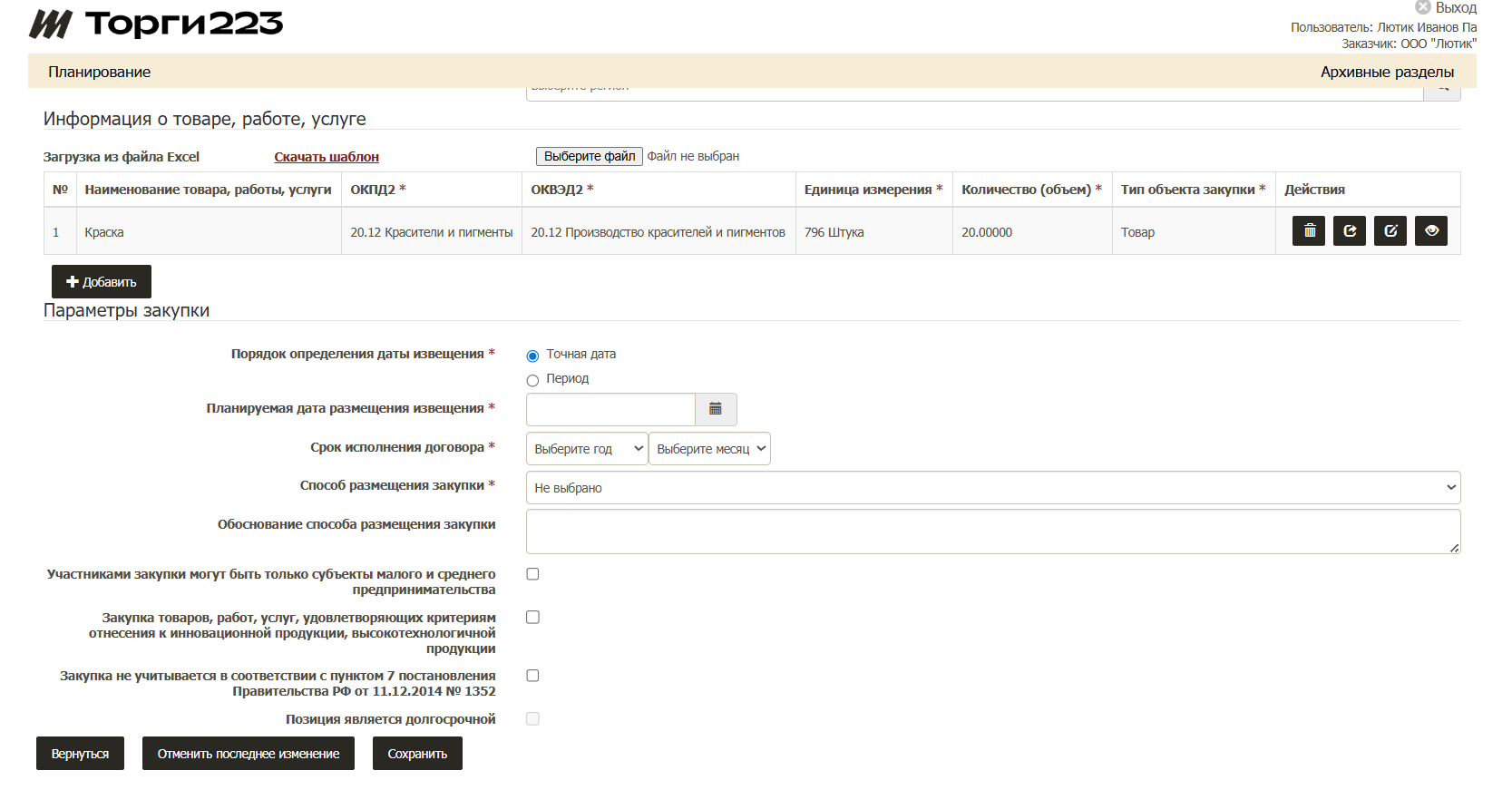
Вы автоматически будете перенаправлены на страницу редактирования плана. Нажмите «Завершить формирование».
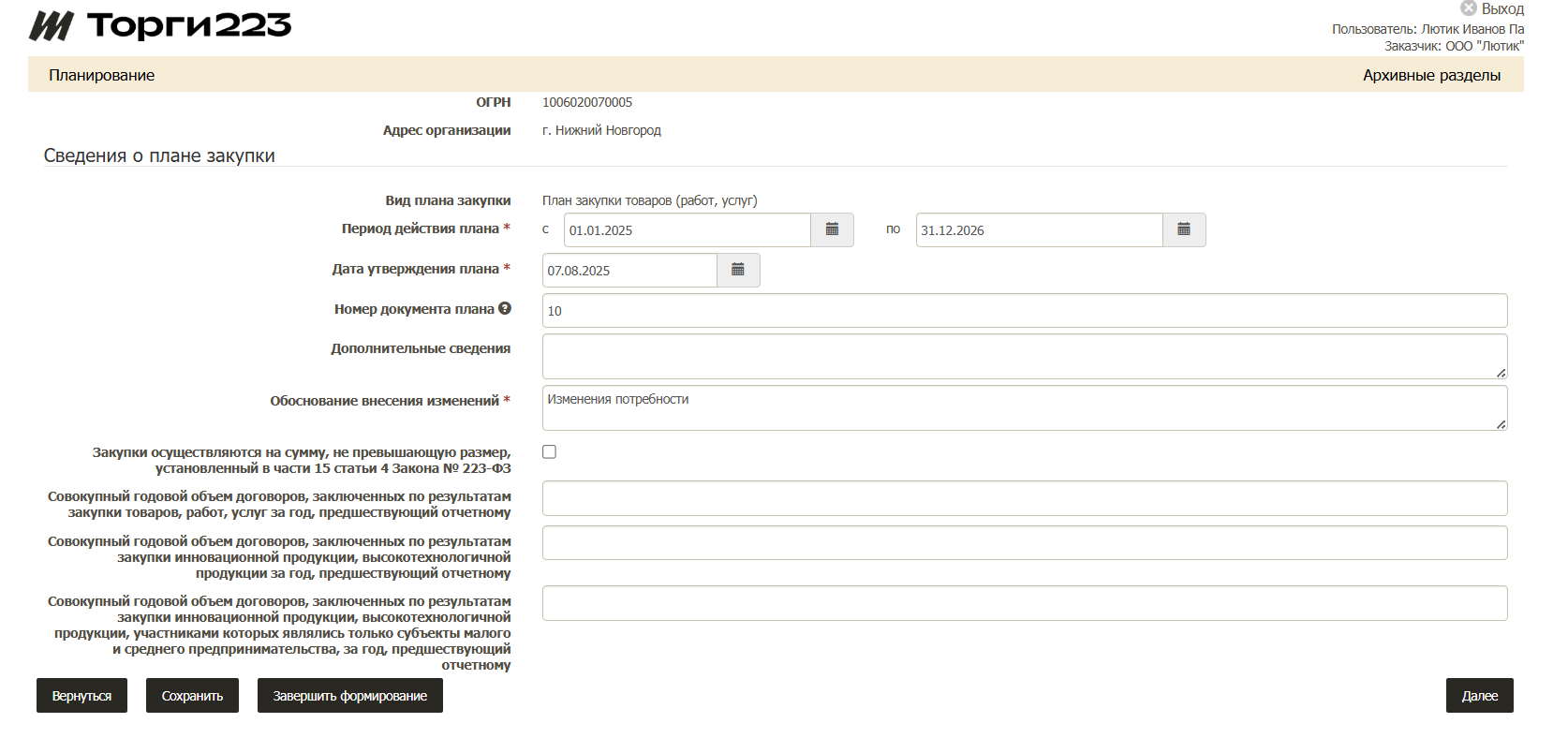
В открывшемся окне Реестр Планов закупки нажмите кнопку «Оправить в ЕИС», после чего статус Плана изменится на «Идёт отправка в ЕИС». После успешной отправки в ЕИС на площадке статус Плана изменится на «Ожидает размещение в ЕИС». Разместите план в ЕИС https://zakupki.gov.ru/.
На площадке статус плана изменится на «Размещён».
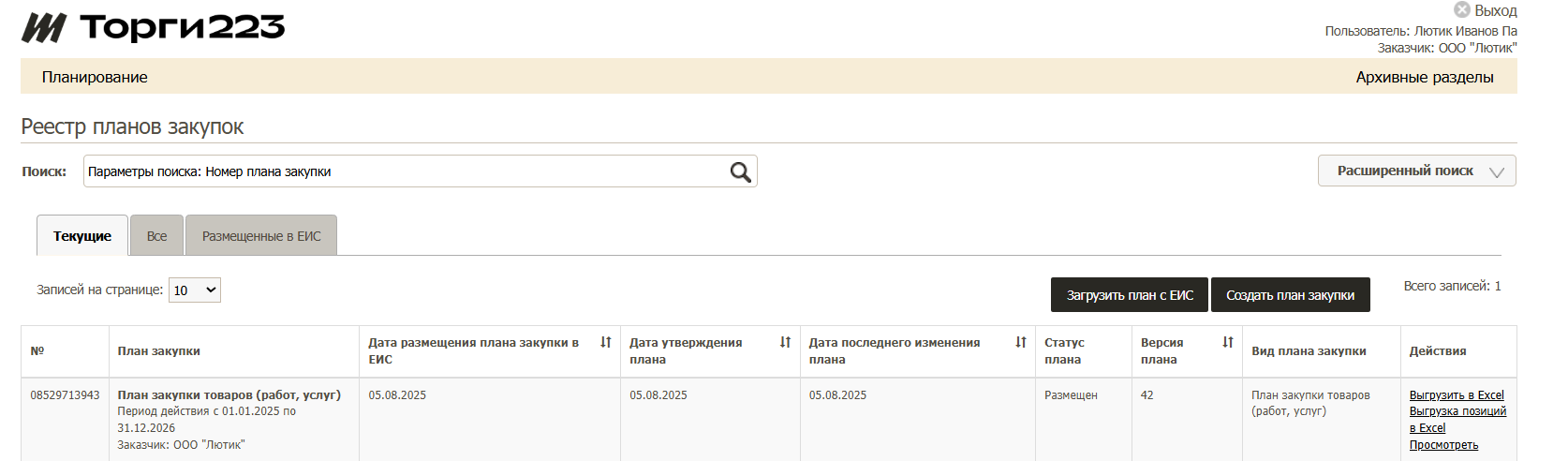
Загрузка позиций Плана закупки из шаблона.
Скачайте шаблон, размещенный на ЭТП Торги223 в разделе «Планирование».
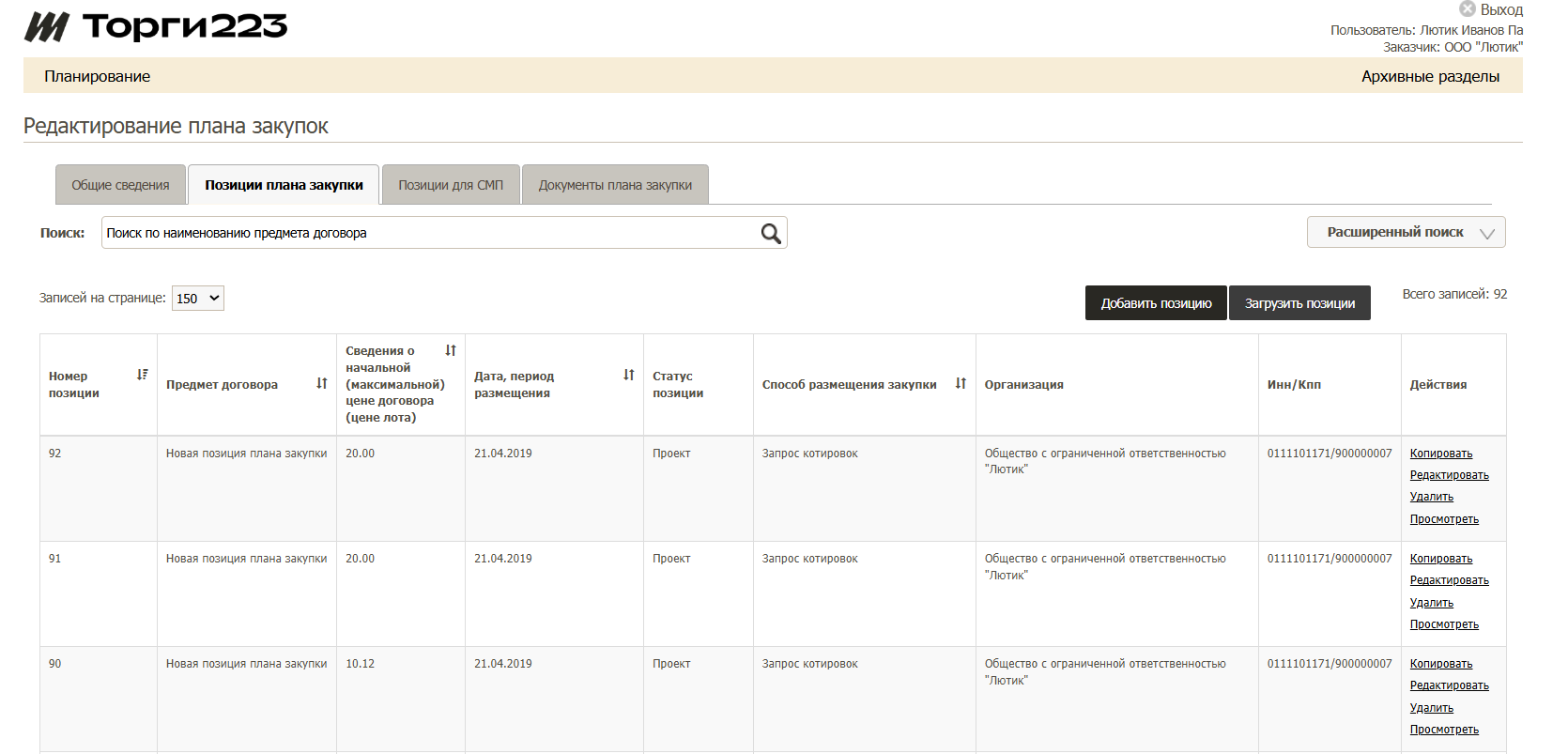
Заполните необходимые поля в шаблоне. Причем, при заполнении дат необходимо, чтобы в шаблоне позиций был выбран формат ячейки текстовый и прописано, например в графе P «Срок исполнения договора (месяц, год» 01.07.2022.
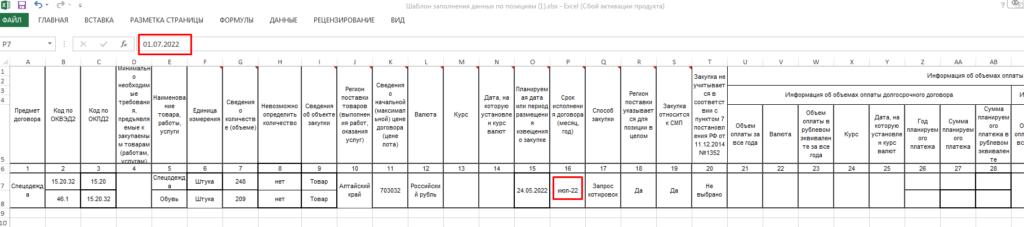
После нажатия кнопки «Загрузить», позиции появятся во вкладке «Позиции плана закупки». В остальном работа по завершению формирования Плана не отличаются от описанных выше.
Статья помогла?
Спасибо за помощь!
Спасибо за помощь! Поработаем над ошибками